靖心注:自己编译Ogre就可以学习Ogre的源代码了,能熟悉这个引擎的代码就可以说是个高手了吧。尤其是现在大家都用Windows7或者8了,但是好像还找不到一篇给初学者介绍如何编译Ogre引擎的文章,故此在外文中找了一篇翻译供大家学习之。下面是原文翻译加上本人的一些注解,指出其注意的地方,让读者少走弯路吧,因为本人编译的时候就因为一点小地方所以花朵了很多时间,如果不明白的欢迎留言。
原文出处:http://techny.tumblr.com/post/39928642180/building-ogre-in-windows-7-8-using-visual-studio-2012
在Windows7/8中使用Visual Studio2012编译Ogre引擎

因为现在还没有在VS2012上使用的预编译好的Ogre SDK,所以我决定自己用源代码编译。
本向导是关于如何使用CMake和Visual Studio编译Ogre引擎的
先决条件:
假设你是使用Windows7或8,而且安装了VS2012
需要软件:
CMake
你需要使用这个软件来建立Ogre和他的依赖库,可以在这里下载:
http://www.cmake.org/cmake/resources/software.html
Mercurial
你需要使用这个软件,那是因为Ogre也是用这个软件来做版本管理的。
http://mercurial.selenic.com
DirectX SDK / Windows SDK
如果你想你编译的Ogre支持DirectX,你需要安装DirectX在Windows7上或者是Windows8只需要Windows SDK。
可以在这里下载DirectX Software Development Kit:
http://www.microsoft.com/en-us/download/details.aspx?id=6812
如果安装DirectX SDK or WindowsSDK 失败,错误心事是:S1023,你需要安装
this "Visual C++ 2010 Redistributable Package "
如果你只需要支持OpenGL渲染系统的话,就可以忽略DirectX
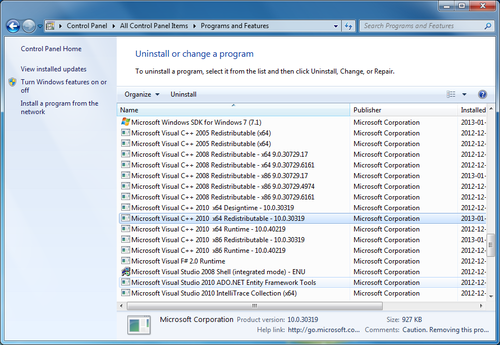
下载并建立Ogre的依赖库:
克隆 Ogre 依赖库的代码库:
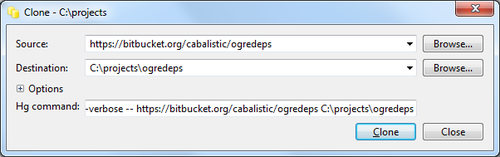
新建一个文件夹: c:/projects/(当然可以是你自己喜欢的任意地方) 打开,右键(需要先安装好Mercrial) ,会弹出右键菜单,选择: “TortoiseHg > Clone…”
源:“https://bitbucket.org/cabalistic/ogredeps” ,目标:“c:\projects\ogredeps”,如上图设置好,然后点击Clone. 靖心注:不会用版本管理软件的读者注意了,这里是利用Mercurial软件,从bitbucket网站上把Ogre的源代码拷贝过你本地硬盘的,所以会花一定时间,取决于你的网络速度。
配置依赖库,用CMake编译:
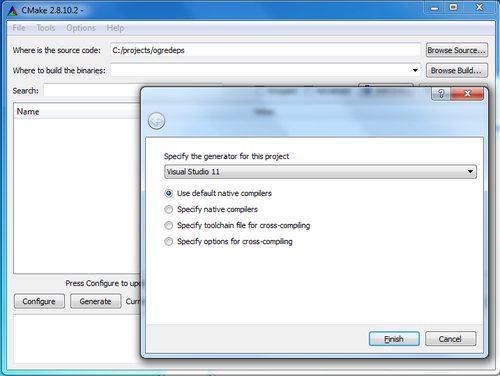
启动CMake,设置 “Where is the source code”选项的目标路径为 c:/projects/ogredeps. 点击 “Configure”.
弹出的对话框中选择“Visual Studio 11”,然后点击“Finish”, 注:如果你的是64为的系统的话,可以选择Visual Studio 11 X64,那也是没有问题的。不过之后的Ogre编译也要选择和这里同样的选项。
设置“CMAKE_INSTALL_PREFIX”为c:/projects/ogredeps/install, 如下图:
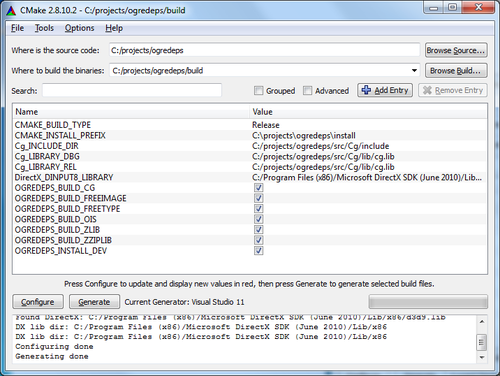
设置 “Where to build the binaries”为 “c:/projects/ogredeps/build” 然后点击“Generate”, 就会编译你的解决方案在目录:c:/projects/ogredeps/build
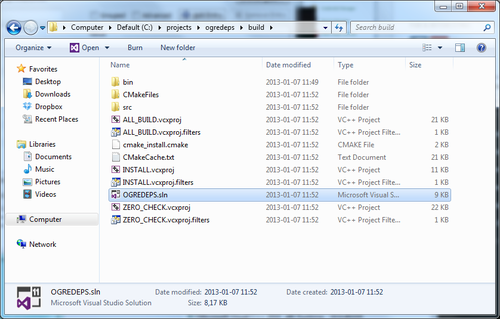
编译Ogre 依赖库,使用Visual Studio
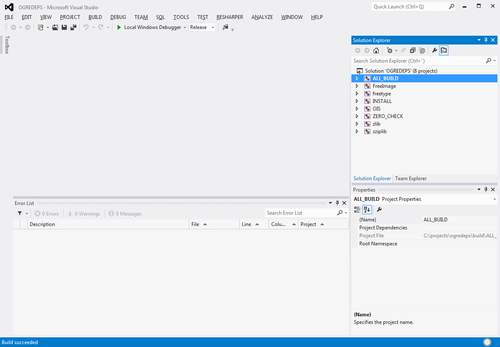
打开:c:/projects/ogredeps/build/OGREDEPS.sln 然后先编译(Build) “ALL_BUILD” 项目,使用debug和release模式都要编译一次。然后编译 “INSTALL” 项目,同样需要debug和release
模式都编译一次。这会编译和安装依赖库到c:/projects/ogredeps/install
下载和编译Ogre引擎
现在我们已经下载了攻击和依赖库了,我们还需要就是编译Ogre.
克隆Ogre的代码库
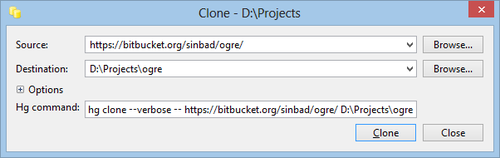
打开c:/projects, 使用TortoiseHg(就是Mercurial软件带的)克隆 “https://bitbucket.org/sinbad/ogre/ -u v1-8”到c:/projects/ogre/(和前面的操作一样的)
这样就会把最新的额不稳定的Ogre版本拖到了你的硬盘了, 但是你可以更新到稳定版,在文件夹内单击右键,右键选项中选择TortoiseHg > Update,如下图填好V1-8到Update to:中。然后单击Update.
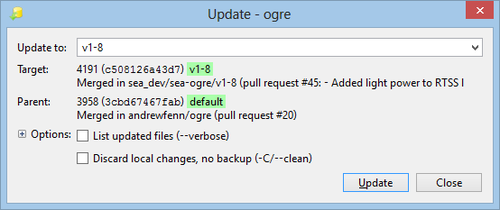
v1-8 是目前最新的稳定版本了,不过你也可以查一查你编译的时候的最新版本是什么:http://www.ogre3d.org/developers/mercurial
在CMake中配置好Ogre,如下图:
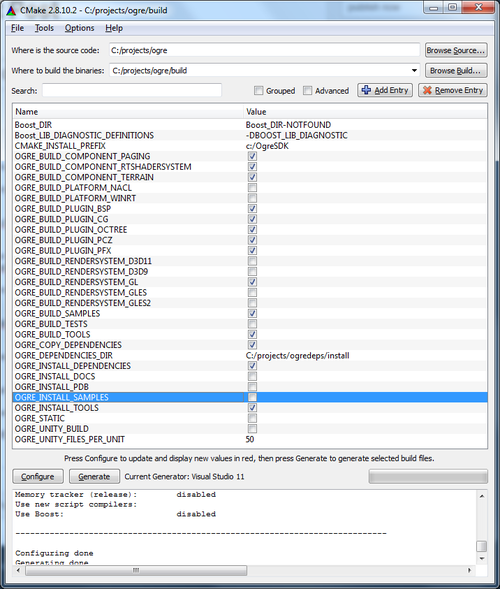
设置“Where is the source code”为 c:/projects/ogre. 单击 “Configure”
弹出对话框中选择 “Visual Studio 11”,然后点击 “Finish” 注意:如果你前面选择的是Visual Studio 11 X64的话,这里也必须要选择这个选项
CMake这时候会失败,需要我们进一步设置好,如下:
设置“Where to build the binaries”为 c:/projects/ogre/build
设置“OGRE_DEPENDENCIES_DIR”为 c:/projects/ogredeps/install
设置 “CMAKE_INSTALL_PREFIX”为 c:/OgreSDK
记得在 “OGRE_BUILD_SAMPLES” 和“OGRE_INSTALL_SAMPLES” 这两个选项打钩,如上图,如果你想要测试Ogre,并运行它自带的实例的话。
点击 “Configure”,然后 “Generate”,就会建立解决方案在目录:c:/projects/ogre/build
注: 这里特别注意的就是不要贪多,把所有能打钩的选项都打上勾,这样的话需要额外的配置才能编译成功的,所以如果是初学者的话,我强烈建议你一定不能贪多,但是比如你需要D3D9和D3D11的话,就把这两个选项都打钩,不过请确认你的D3D9和11的编译环境都已经配置好了。否则也会编译失败的。因为下面正式编译这个引擎的时候需要很长时间的,每个项目大概半个小时到一个小时多吧。需要编译四次,得花上一个早上,下午或者晚上了。如果编译出错的话,又要重新来过,不小心就花几天了。
Build Ogre using Visual Studio
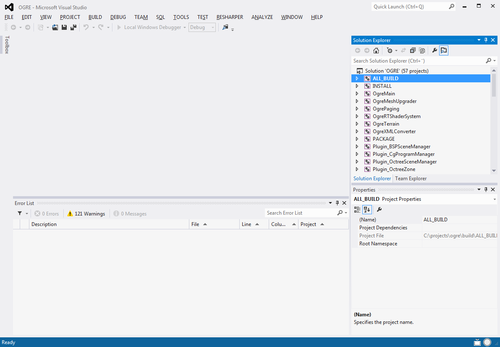
打开解决方案 c:/projects/ogre/build/OGRE.sln然后编译“ALL_BUILD” 项目,需要用debug和release模式都编译一次。 然后是编译“INSTALL“,也要用debug和release模式都编译一次。这样就会编译和安装OgreSDK和案列到c:/OgreSDK
这样编译完就完工了。你现在可以查看他的代码了。
可以看看他的演示例子:C:\OgreSDK\bin\release\SampleBrowser.exe。
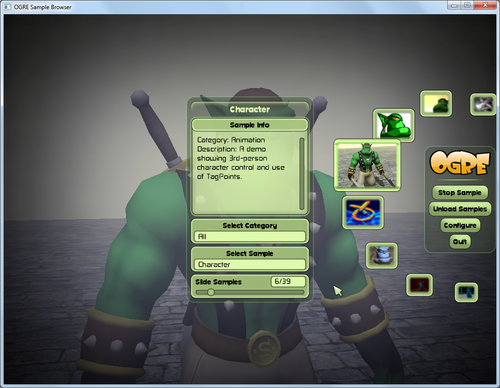
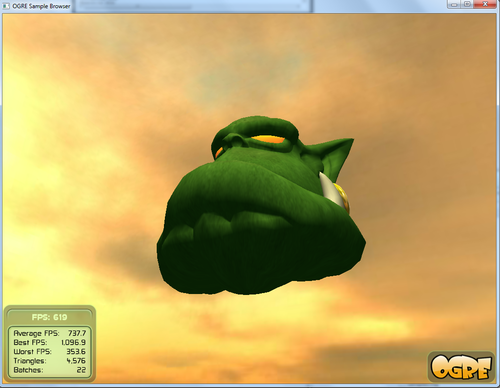
这样你就可以学习世界上最先进的开源引擎的源代码了。加油!
分享到:




相关推荐
OGRE源代码ogre_src_v1-8-1.zip.002 part2 对照part1 放在同一个文件夹,解压即可
OGRE(Object-Oriented Graphics Rendering Engine,即:面向对象图形渲染引擎)是一个用C++开发的面向场景、非常灵活的3D引擎,它旨在让开发人员更容易、更直接地利用硬件加速的3D图形系统开发应用。这个类库隐藏了...
开源3d引擎ogre1.12最新的源代码 ,github上下载的,方便大家学习
OGRE源代码ogre_src_v1-8-1.zip.001 part1 http://download.csdn.net/detail/xzx0524/4843490中把part2下过来 放在同一个文件夹,解压即可.
Ogre-1.12.1源代码。OGRE引擎,是开源3D游戏制作引擎。OGRE能被用于开发游戏,但是OGRE被设计成只提供一个世界级的图形解决方案;对于其他的特性,如:音效、网络、人工智能、碰撞检测、物理等子系统,你则需要将其...
Ogre 19 Android 编译 Win7 vs2008 NDK
手把手教你如何配置和编译ogre 手把手教你如何配置和编译ogre
github上拉的最新的ogre2.+源代码,方便github不好下载的小伙伴学习
自己编译的,
通过nmake编译的ogre1.10.7 安卓安装包apk。安装为ogreSample。亲自编译通过。
Ogre开发包,版本:ogre-sdk-1.11.1-vc15-x64,三维图形引擎源代码。
可运行的OGRE完整游戏,包括运行所需资源,源代码,工程文件,编译完成即可运行。
在很大程度上解决了游戏的框架问题,对游戏中关卡和怪物进行增删改时只需要修改配置表就可以,不需要修改代码。 该游戏作为毕业设计。 因为上传限制,本人将文件分开上传,还有另外两个文件,分别是基于Ogre引擎的...
OgreSDK_vc10_v1-7-4 编译好的开发包
本教程由本人自己整理,内容来自网络各个角落。 内部包含7个文档和一个问题 里面有描述游戏大概架构的文档以及OGER引擎的文档
ogre-1.11.6源代码集合 OGRE是一个开源图形渲染引擎,它是面向对象的,并且高效,抽象化了不同的API和平台,这样可以以场景为对象来使用物体,支持多种场景 请注意LGPL的使用规则 自用
OGRE(Object-Oriented Graphics Rendering Engine,即:面向对象图形渲染引擎)是一个用C++开发的面向场景、非常灵活的3D引擎,它旨在让开发人员更容易、更直接地利用硬件加速的3D图形系统开发应用。这个类库隐藏了...
c++ ogre vs2010 编译好版本
用ogre做图像引擎,用MITA做音频引擎做游戏的源代码,docs目录下有详细说明。里面包含有所有的模型以及声音资源。
可运行的OGRE完整游戏,包括运行所需资源,源代码,工程文件,编译完成即可运行。共6卷